Vastgelopen papier vanaf de achterkant verwijderen
 Belangrijk
Belangrijk
- De printer mag niet worden uitgeschakeld tijdens het verzenden of ontvangen van een fax of als de ontvangen of niet-verzonden fax in het printergeheugen is opgeslagen. Zorg dat alle faxen zijn verzonden en ontvangen, druk op de knop Stoppen (Stop) op de printer om het afdrukken te stoppen en schakel vervolgens de printer uit.
- Als u het netsnoer uit het stopcontact haalt, gaan alle faxen verloren die in het geheugen van de printer zijn opgeslagen.
-
Schakel de printer uit en trek de stekker uit het stopcontact.
-
Trek het verlengstuk van de uitvoerlade en de papieruitvoersteun in en sluit de papieruitvoerlade, de voorklep en de documentlade.
-
Open de documentklep en plaats de printer met de rechterkant van de printer omlaag gericht.
 Belangrijk
Belangrijk- Zet de printer op een breed en plat oppervlak, zoals een bureau.
- Houd de printer stevig vast met beide handen en zorg dat deze geen harde voorwerpen raakt.
- Gebruik de documentklep als ondersteuning om te voorkomen dat de printer omvalt.
-
Open de achterklep.
Wanneer u de achterklep opent, ondersteunt u de printer met uw hand, zodat deze niet omvalt.
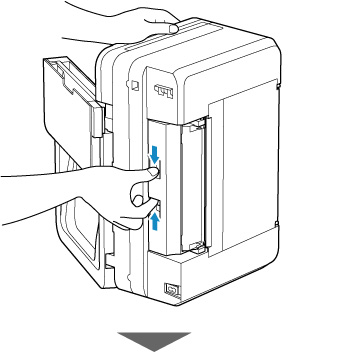
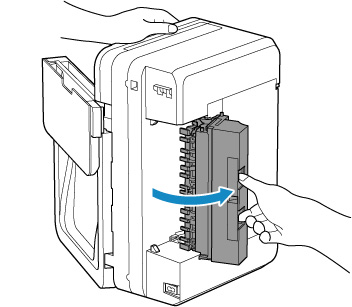
-
Houd het vastgelopen papier stevig vast en trek het er langzaam uit.
Wanneer u vastgelopen papier verwijdert, ondersteunt u de printer met uw hand, zodat deze niet omvalt.
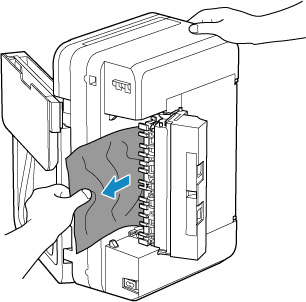
 Opmerking
Opmerking- Als het papier is opgerold, trekt u het recht en pakt u de randen van het papier vast.
-
Sluit de achterklep.
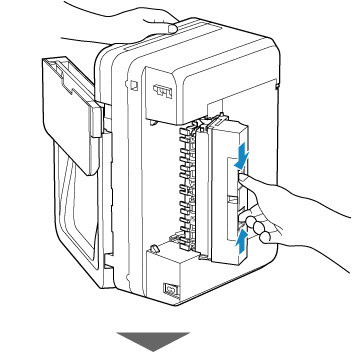
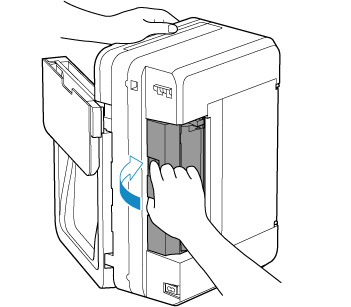
-
Zet de printer weer terug in de oorspronkelijke stand.
-
Steek de stekker van de printer weer in het stopcontact en zet de printer weer aan.
-
Plaats papier.
 Opmerking
Opmerking- Zorg dat u geschikt papier gebruikt en het papier correct plaatst.
- We raden aan om documenten met foto's of afbeeldingen af te drukken op een ander formaat dan A5. A5-papier kan omkrullen en vastlopen als het uit de printer komt.
-
Open de papieruitvoerlade.
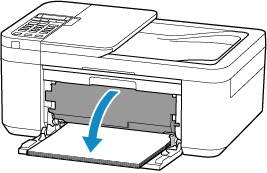
-
Trek de papieruitvoersteun uit en open het verlengstuk van de uitvoerlade.
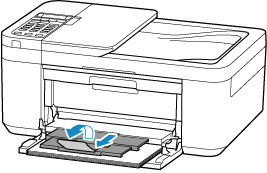
-
Druk opnieuw af.
Alle taken in de afdrukwachtrij worden geannuleerd. Druk opnieuw af.
Als de bovenstaande maatregelen het probleem niet verhelpen, neemt u contact op met het dichtstbijzijnde Canon-servicecentrum om een reparatie aan te vragen.


